Ինչպե՞ս փոխել նոտայի գույնը Outlook- ում:
Լռելյայնորեն, Outlook- ում նշում ստեղծելու ժամանակ ստեղծված գրության լռելյայն գույնը դեղին է: Փաստորեն, դուք կարող եք փոխել նոտայի գույնը ձեր նախընտրածի: Այս հոդվածը ձեզ ցույց կտա, թե ինչպես մանրամասնորեն փոխել նոտայի գույնը Outlook- ում:
Փոխեք նշման գույնը ՝ կատեգորիան փոխելով
Փոխեք ապագա նշման գույնը ՝ Outlook 2010 – ում փոխելով կանխադրված գրառման գույնը
Փոխեք ապագա նշման գույնը ՝ Outlook 2007 – ում փոխելով կանխադրված գրառման գույնը
- Ավտոմատացնել էլ Auto CC / BCC, Ավտոմեքենաների փոխանցում կանոններով; ուղարկել Ավտոմատ պատասխան (Offoff Office) առանց փոխանակման սերվեր պահանջելու...
- Ստացեք նման հիշեցումներ Նախազգուշացում BCC- ի համար երբ պատասխանում եք բոլորին, երբ դուք BCC ցուցակում եք, և Հիշեցրեք հավելվածները բաց թողնելիս մոռացված հավելվածների համար...
- Բարելավել էլփոստի արդյունավետությունը Պատասխանել (Բոլորը) Հավելվածներով, Ավտոմատ ավելացրեք ողջույն կամ ամսաթիվ և ժամ ստորագրության կամ թեմայի մեջ, Պատասխանել բազմաթիվ էլ...
- Հեշտացնել էլփոստի ուղարկումը Վերհիշել նամակները, Կցման գործիքներ (Սեղմել բոլորը, ավտոմատ պահել բոլորը...), Հեռացնել կրկնօրինակները, եւ Արագ հաշվետվություն...
 Փոխեք նշման գույնը ՝ կատեգորիան փոխելով
Փոխեք նշման գույնը ՝ կատեգորիան փոխելով
Դուք կարող եք փոխել գրառման գույնը ՝ Outlook– ի կատեգորիան փոխելով հետևյալ կերպ.
1. Մտիր Notes դիտել ՝ Նավիգացիայի վահանակում սեղմելով Նշումներ կոճակը: Տեսեք,

2. Մեջ Notes դիտում, ընտրեք այն նշումը, որը ցանկանում եք փոխել դրա գույնը: Դրանից հետո կտտացրեք Կատեգորիաներ և ձեր սեփական կարիքների համար բացվող ցուցակից ընտրեք ցանկացած կատեգորիա: Տեսեք,

3. Դրանից հետո կտեսնեք, որ նոտայի գույնը փոխված է:

 Փոխեք ապագա նշման գույնը ՝ Outlook 2010 – ում փոխելով կանխադրված գրառման գույնը
Փոխեք ապագա նշման գույնը ՝ Outlook 2010 – ում փոխելով կանխադրված գրառման գույնը
Outlook 2010-ում կարող եք փոխել գրառման լռելյայն գույնը ձեր նախընտրածի `հետագա ստեղծված բոլոր նշումների համար:
1. Խնդրում ենք կտտացնել Ֆայլ > Ընտրանքներ.

2. Մեջ Outlook տարբերակները երկխոսության տուփ, սեղմեք Նշումներ և ամսագիր ձախ բարում, ապա կտտացրեք Լռելյայն գույնը տուփը և ներքևի ընտրացանկից ընտրեք գույն Նշումների ընտրանքներ Բաժին. Եվ վերջապես կտտացրեք այն OK կոճակ Տեսեք,

Այսուհետ, երբ Outlook- ում նոր նշում եք ստեղծում, դրա գույնը կփոխվի վերևում նշված գույնի:
 Փոխեք ապագա նշման գույնը ՝ Outlook 2007 – ում փոխելով կանխադրված գրառման գույնը
Փոխեք ապագա նշման գույնը ՝ Outlook 2007 – ում փոխելով կանխադրված գրառման գույնը
Եթե օգտագործում եք Outlook 2007, կարող եք դա անել հետևյալ կերպ.
1. Խնդրում ենք կտտացնել Գործիքներ > Ընտրանքներ.
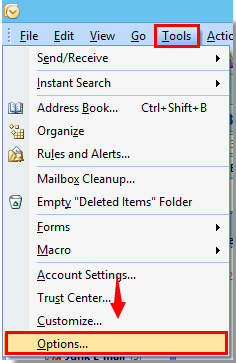
2. Մեջ Ընտրանքներ երկխոսության տուփ, խնդրում ենք սեղմել Նշման ընտրանքներ կոճակը Կոնտակտներ և նշումներ բաժինը տակ նախապատվություններ ներդիր Տեսեք,

3. Մեջ Նշումների ընտրանքներ երկխոսության տուփ, կտտացրեք գույն տուփը և բացվող ցուցակում ապագա նշումների համար գույն է նշել: Դրանից հետո կտտացրեք OK կոճակը:
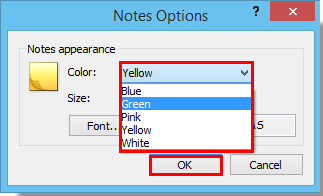
4. Երբ այն վերադառնա Ընտրանքներ երկխոսության տուփ, խնդրում ենք սեղմել OK կոճակը:
Գրասենյակի արտադրողականության լավագույն գործիքները
Outlook- ի համար նախատեսված գործիքներ - Ավելի քան 100 հզոր գործառույթ՝ ձեր Outlook-ը լիցքավորելու համար
🤖 AI Փոստի օգնական: Ակնթարթային պրոֆեսիոնալ նամակներ AI մոգությամբ. մեկ սեղմումով հանճարեղ պատասխաններ, կատարյալ հնչերանգներ, բազմալեզու վարպետություն: Փոխակերպեք էլ. փոստը առանց ջանքերի: ...
📧 Email ավտոմատացում: Գրասենյակից դուրս (հասանելի է POP-ի և IMAP-ի համար) / Ժամանակացույց ուղարկել նամակներ / Ավտոմատ CC/BCC էլփոստ ուղարկելիս կանոններով / Ավտոմատ փոխանցում (Ընդլայնված կանոններ) / Ավտոմատ ավելացնել ողջույնները / Ավտոմատ կերպով բաժանել բազմասերիստացող նամակները առանձին հաղորդագրությունների ...
📨 էլեկտրոնային կառավարման: Հեշտությամբ հիշեք նամակները / Արգելափակել խարդախության նամակները ըստ առարկաների և այլոց / Deleteնջել կրկնօրինակ նամակները / Ընդլայնված որոնում / Համախմբել Թղթապանակները ...
📁 Հավելվածներ Pro: Խմբաքանակի պահպանում / Խմբաքանակի անջատում / Խմբաքանակային կոմպրես / Auto Save- ը / Ավտոմատ անջատում / Ավտոմատ սեղմում ...
🌟 Ինտերֆեյս Magic: 😊Ավելի գեղեցիկ և զով էմոջիներ / Բարձրացրեք ձեր Outlook-ի արտադրողականությունը ներդիրներով դիտումների միջոցով / Նվազագույնի հասցնել Outlook-ը փակելու փոխարեն ...
???? Մեկ սեղմումով Հրաշքներ: Պատասխանել բոլորին մուտքային հավելվածներով / Հակաֆիշինգի էլ. նամակներ / 🕘Ցուցադրել ուղարկողի ժամային գոտին ...
👩🏼🤝👩🏻 Կոնտակտներ և օրացույց: Խմբաքանակի ավելացրեք կոնտակտներ ընտրված էլ / Կոնտակտային խումբը բաժանեք առանձին խմբերի / Հեռացնել ծննդյան հիշեցումները ...
Over 100 Նկարագրություն Սպասեք ձեր հետազոտությանը: Սեղմեք այստեղ՝ ավելին բացահայտելու համար:

